极速PE官网 > 帮助中心 >
最简单的ghostxp sp3电脑公司系统安装方法
作者:pe系统 2017-05-16
摘要:这两周关于ghostxp sp3电脑公司的问题越来越多了,好多朋友都在站内向小编询问电脑公司ghostxp系统的安装方法是什么.电脑公司ghostxp系统的安装方法小编自然是知道的,下面就给大家介绍一下最简单的ghostxp sp3电脑公司系统安装方法吧.....
这两周关于ghostxp sp3电脑公司的问题越来越多了,好多朋友都在站内向系统之家小编询问电脑公司ghostxp系统的安装方法是什么。电脑公司ghostxp系统的安装方法小编自然是知道的,下面就给大家介绍一下最简单的ghostxp sp3电脑公司系统安装方法吧。
1.将下载来的ghostwindowsxpsp3系统iso镜像文件解压,选中—鼠标右键—在右键菜单栏中选择“解压到DNGS_XP_V13.0",如图1所示:
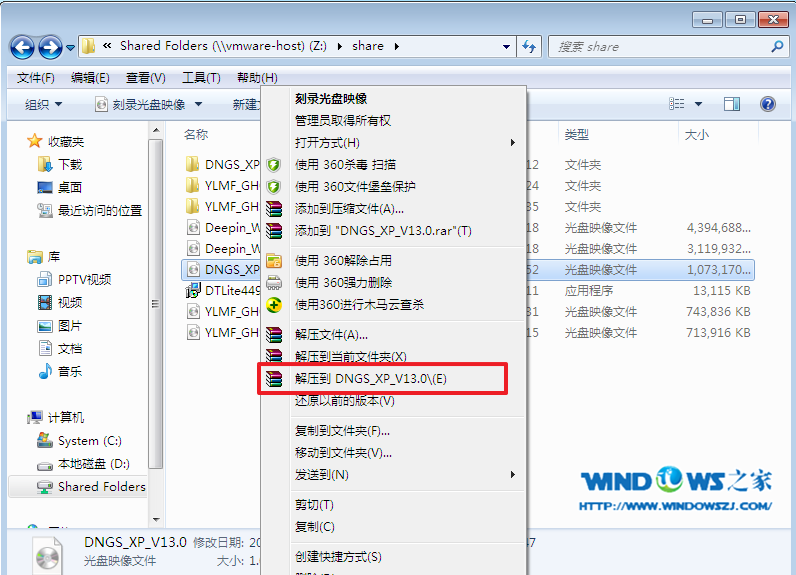
图1 最简单的ghostxp sp3电脑公司系统安装方法
2.打开解压好的文件,选中里面的AUTORUN.EXE程序文件,双击打开,如图2所示:
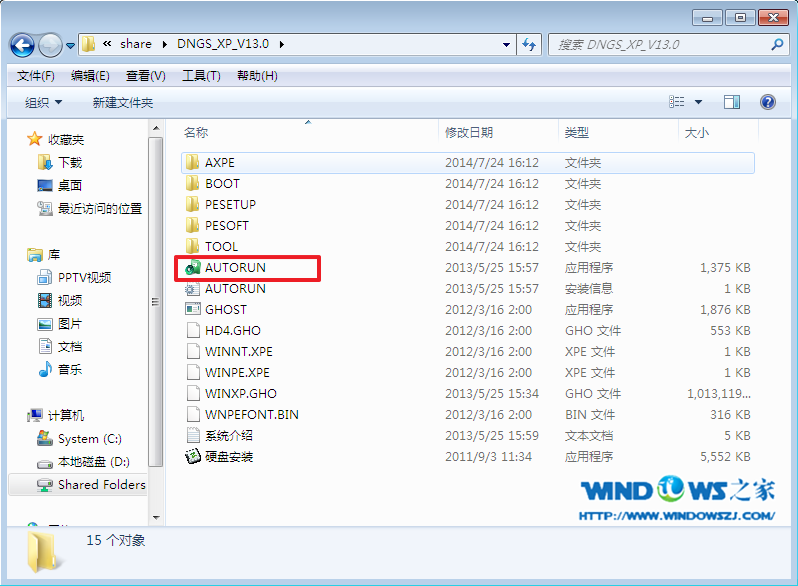
图2 最简单的ghostxp sp3电脑公司系统安装方法
3.在电脑公司界面中,选择“安装系统到C盘”,如图3所示:
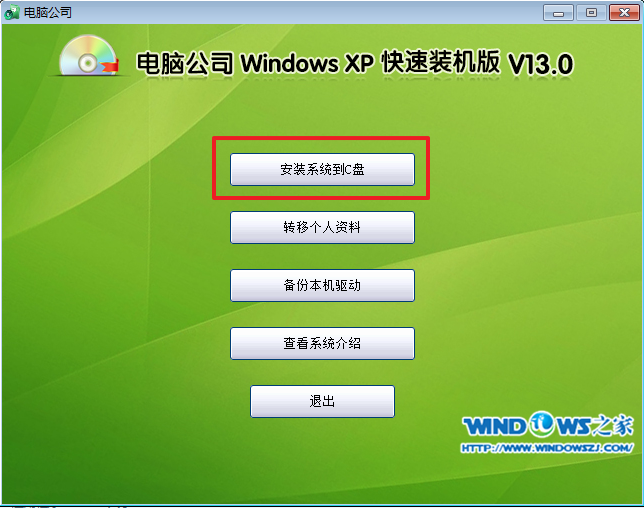
图3 最简单的ghostxp sp3电脑公司系统安装方法
4.在出现的Ghost安装器界面中,选择映像文件的路径,并点击“执行”,如图4所示:
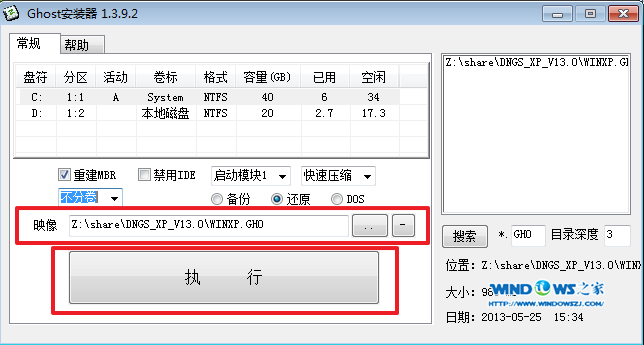
图4 最简单的ghostxp sp3电脑公司系统安装方法
5.执行后就开始了电脑公司 ghost xp sp3 系统的自动安装。小编截了相关截图,如图5、图6所示:
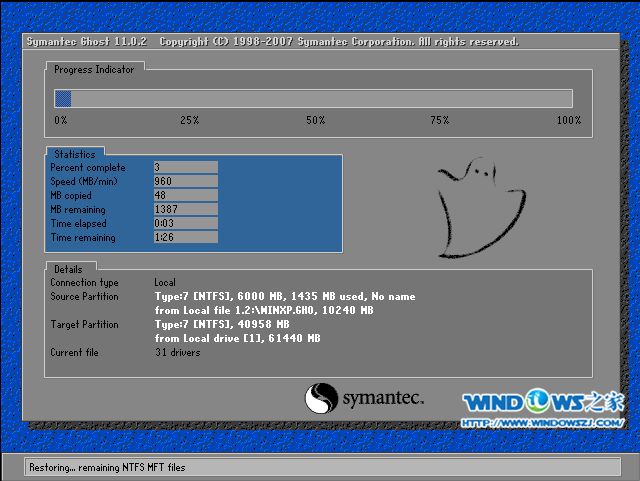
图5 最简单的ghostxp sp3电脑公司系统安装方法

图6 最简单的ghostxp sp3电脑公司系统安装方法
6.启动重启后,出现如图7所示界面时,电脑公司Windows xp sp3 快速装机版系统就安装好了。
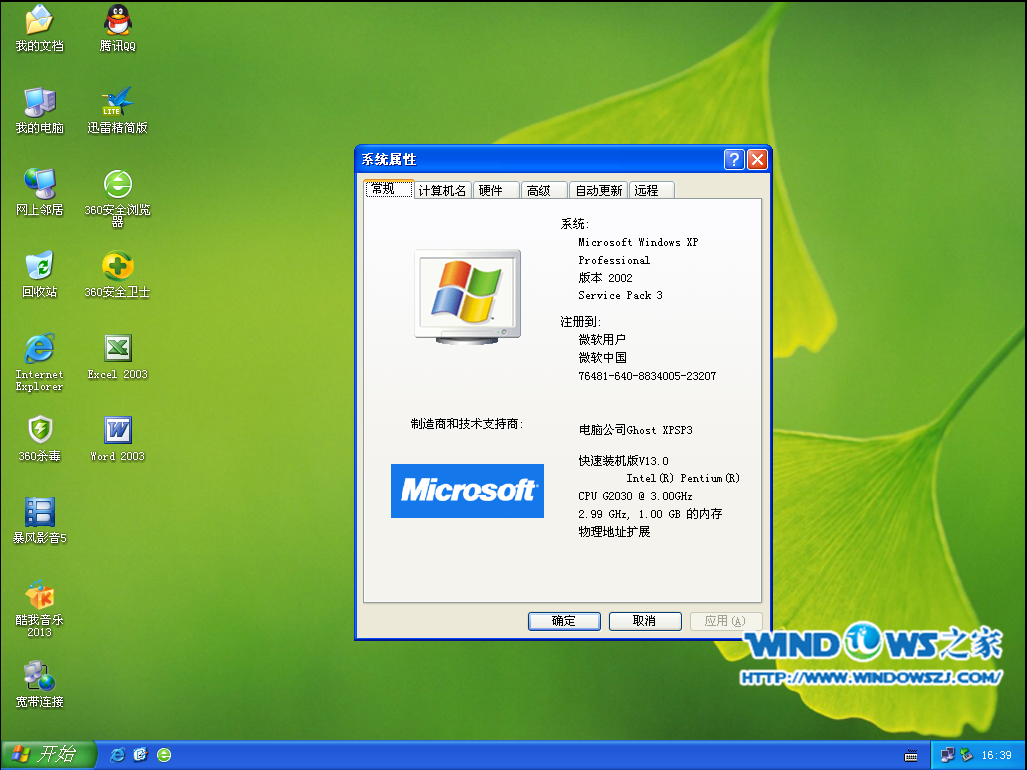
图7 最简单的ghostxp sp3电脑公司系统安装方法
小编今天可算是豁出去了,ghostxp sp3电脑公司系统安装方法这么好的教程都免费分享给大家,大家千万不要以为小编要辞职了,而是因为小编内心对大家有深沉无限的爱啊!大家有没有感受到小编的爱呢,感受到了那就赶紧收藏这篇教程吧。扩展阅读:最新系统盘下载。
